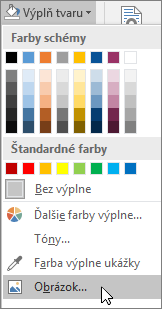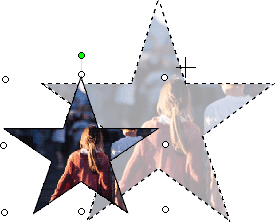Dôležité: Po októbri 2026 už Microsoft Publisher nebude podporovaný. Predplatitelia služby Microsoft 365 už nebudú mať prístup. Ďalšie informácie o ukončení Publishera.
Obrázok môžete vložiť do ľubovoľného tvaru a orezať ho tak napríklad v tvare hviezdy alebo kruhu.
Vloženie obrázka do tvaru
-
Kliknite na tvar, do ktorého chcete pridať obrázok.
-
Na karte Formát kliknite v skupine Štýly tvarov na šípku nachádzajúcu sa vedľa položky Výplň tvaru.
-
V priečinku alebo umiestnení s obrázkom, ktorý chcete použiť, kliknite na súbor obrázka a potom kliknite na položku Vložiť.
Poznámka: Pozíciu obrázka v tvare nie je možné zmeniť.
Prečítajte si tipy a triky na dosiahnutie najlepších výsledkov.
Výber vhodného tvaru pre obrázok si premyslite. Ak má obrázok tvar štvorca, môžete ho vložiť do kruhu. Ak má obrázok obdĺžnikový tvar, zaujímavo a esteticky môže pôsobiť po vložení do oválu. Ak chcete upriamiť pozornosť na stred obrázka, môže byť vhodné použiť tvar hviezdy.
Aby obrázok vhodne zapadol do požadovaného tvaru, môže byť nutné odstrániť nadbytočné miesto na obrázku jeho orezaním z hornej, dolnej alebo bočných strán obrázka. Zistite, ako orežete obrázok pred jeho vložením do tvaru.
Ak chcete zmeniť veľkosť obrázka, vyberte tvar, umiestnite kurzor do určitého bodu a potom kliknite a posúvajte rukoväť na zmenu veľkosti.